Napraw błąd brakujących pobranych plików na Steam
Steam to bardzo popularna platforma do pobierania, instalowania i grania w gry wideo. Zapewnia również strumieniowe przesyłanie gier i usługi sieci społecznościowych na samej platformie. Kilku graczy korzysta z tej platformy do grania w gry i komunikowania się z innymi graczami i społecznościami, aby całkowicie zwiększyć wrażenia z gry. Czasami jednak zauważyłeś brak pobranych plików na Steam . Istnieje wiele powodów, dla których pobrane pliki Steam znikną, a otrzymasz poprawkę błędu braku pobranych plików w przypadku błędu Steam . W tym artykule znajdziesz rozwiązania tego problemu, a także dowiesz się, jak przywrócić brakujące pobrane pliki na Steam . Czytaj dalej, aby zrozumieć i poprawnie zaimplementować podane metody, aby rozwiązać te problemy.

Jak naprawić błąd brakujących pobranych plików na Steamie w systemie Windows 10?(How to Fix Missing Downloaded Files Error on Steam in Windows 10)
Niektóre z przyczyn braku pobranych plików błędu Steam w twoim systemie to:(Steam)
- Pobrane pliki gry mogą zostać uszkodzone przez program ( game files might get corrupted by the) Windows Defender .
- Ten błąd może również wystąpić, jeśli pliki są uszkodzone z powodu wszelkiego rodzaju złośliwego oprogramowania lub wirusów(malware or viruses) w systemie.
- Czasami program antywirusowy zainstalowany w systemie może wykluczyć niektóre pobrane pliki(Antivirus installed on a system can exempt some downloaded files) , które w końcu mogą zostać utracone.
- Jeśli system został wyłączony podczas procesu pobierania lub instalacji (system got turned off during the download or installation) ,(process) ten błąd może pojawić się później w systemie.
Jak czytasz, te powody, między innymi, mogą powodować komplikacje i przedstawiać błąd. Czytaj dalej, aby rozwiązać ten problem z brakiem pobranych plików w przypadku błędu Steam , korzystając z następujących metod.
Metoda 1: Uruchom Steam jako administrator(Method 1: Run Steam as Administrator)
Uruchamiając Steam jako administrator, pozwolisz mu pobierać, pisać i modyfikować pliki Steam w twoim systemie. Spowoduje to, że Steam będzie miał wystarczające uprawnienia, aby uzyskać dostęp do plików, które nie są dostępne bez administratora. Wykonaj poniższe czynności, aby zrobić to samo.
1. Kliknij prawym przyciskiem myszy plik Steam.exe i wybierz Właściwości(Properties) .
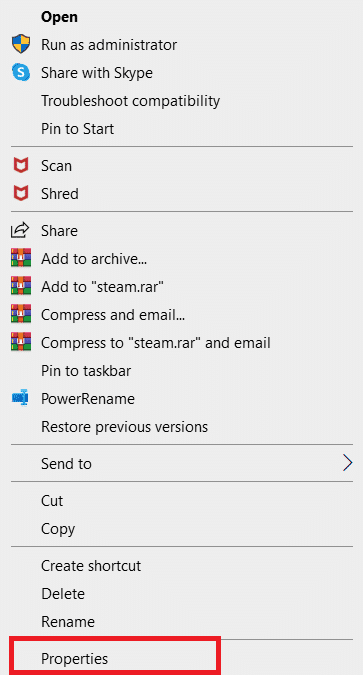
2. Przejdź do zakładki Zgodność i zaznacz opcję (Compatibility)Uruchom ten program jako administrator(Run this program as an administrator) .

3. Na koniec kliknij Zastosuj (Apply) > OK , aby zapisać zmiany.

Przeczytaj także: (Also Read:) Jak ukryć aktywność Steam przed znajomymi(How to Hide Steam Activity from Friends)
Metoda 2: Napraw foldery biblioteki Steam(Method 2: Repair Steam Library Folders)
Aby naprawić możliwe uszkodzone pliki, możesz spróbować naprawić foldery biblioteki Steam . Wykryje uszkodzone pliki z biblioteki i naprawi je, co ostatecznie naprawi błąd brakujących pobranych plików na Steam . Aby dowiedzieć się, jak przywrócić brakujące pobrane pliki na Steam , przeczytaj uważnie poniższe kroki i postępuj zgodnie z nimi.
1. Naciśnij klawisz Windows(Windows key) , wpisz Steam i kliknij Otwórz(Open) .
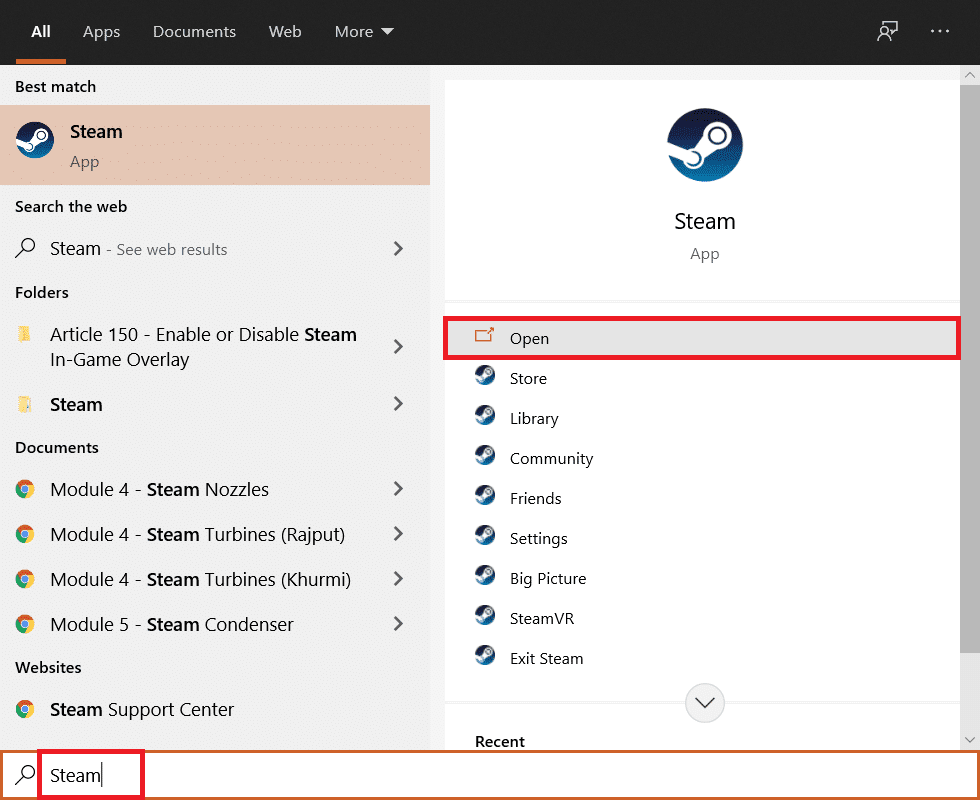
2. Kliknij opcję Steam w lewym górnym rogu, jak pokazano poniżej.

3. Kliknij Ustawienia(Settings) w opcjach menu.
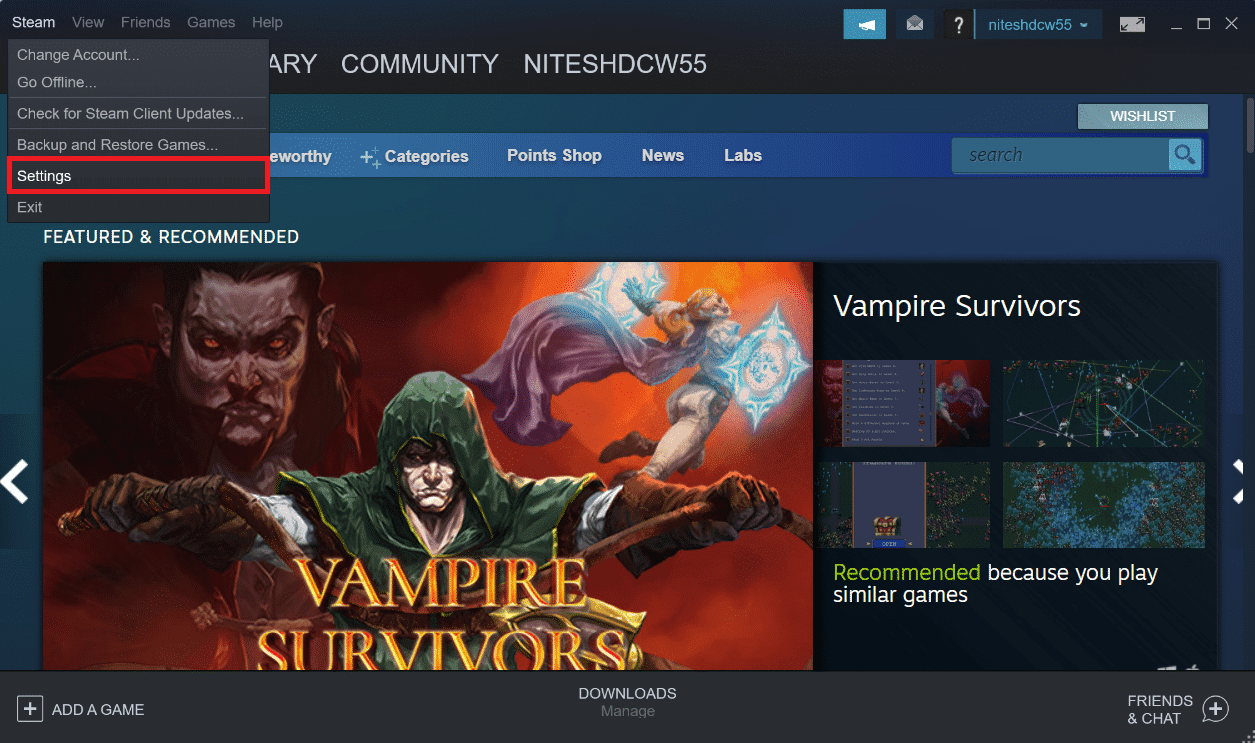
4. W oknie Ustawienia(Settings) kliknij Downloads > STEAM LIBRARY FOLDERS w sekcji Biblioteki zawartości(Content Libraries) , jak pokazano poniżej.
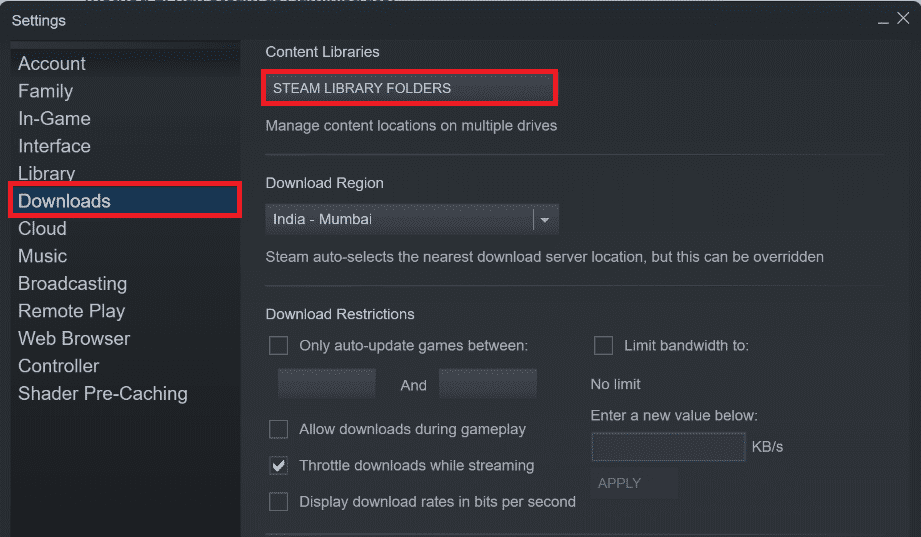
5. W oknie Zarządzanie przechowywaniem(Storage Manager) kliknij ikonę z trzema kropkami(three-dotted icon) obok folderu Steam , jak pokazano poniżej.

6. Kliknij opcję Napraw folder(Repair Folder) .
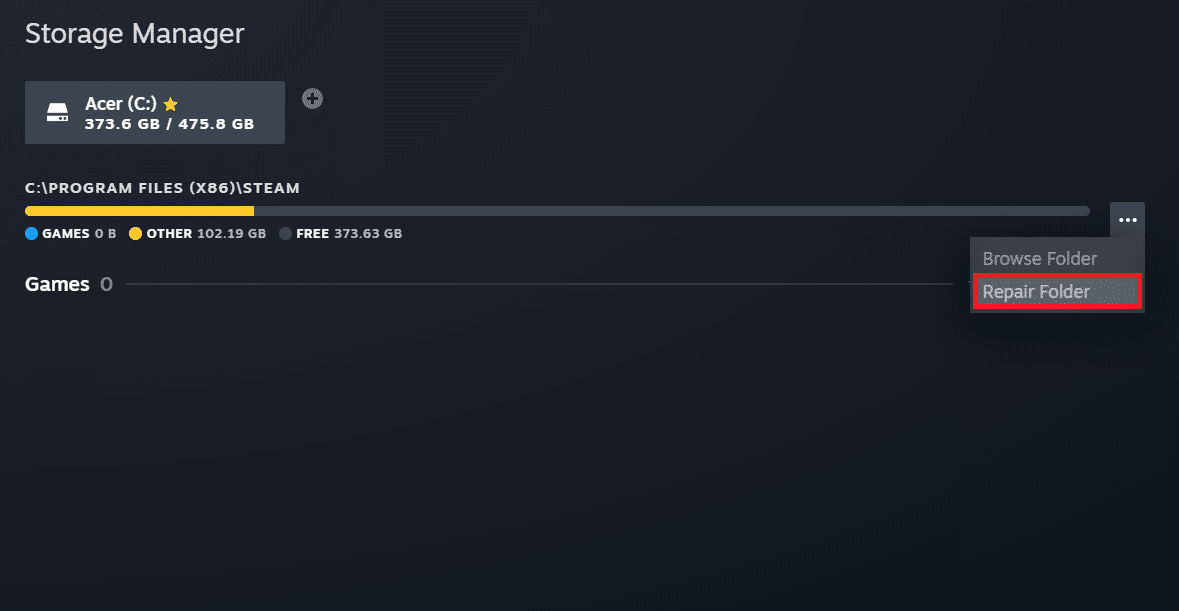
7. Na ekranie pojawi się wyskakujące okienko Kontrola konta użytkownika z pytaniem (User Account Control)Czy chcesz zezwolić tej aplikacji na wprowadzanie zmian w urządzeniu? (Do you want to allow this app to make changes to your device?)Kliknij opcję Tak(Yes) .
8. Po kilku chwilach folder biblioteki Steam zostanie naprawiony, a następnie kliknij Zamknij(Close) .

Metoda 3: Wyczyść pamięć podręczną pobierania(Method 3: Clear Download Cache)
Czasami uszkodzone gry po pobraniu pozostawiają ślady w folderze pamięci podręcznej pobierania, co powoduje dalsze przerwy w procesach aktualizacji i pobierania. Możesz wyczyścić pamięć podręczną pobierania, aby rozwiązać problem.
1. Otwórz aplikację Steam i przejdź do Ustawień(Settings) , jak pokazano w Metodzie 2(Method 2) .
2. W sekcji Pobieranie(Downloads) kliknij opcję WYCZYŚĆ PAMIĘĆ PODRĘCZNĄ POBIERANIA(CLEAR DOWNLOAD CACHE) .

3. Kliknij OK w poniższym wyskakującym okienku, jak pokazano poniżej, aby zakończyć proces.

Przeczytaj także: (Also Read: )12 sposobów naprawienia problemu ze Steam nie otwiera(12 Ways to Fix Steam Won’t Open Issue)
Metoda 4: Tymczasowo wyłącz program antywirusowy (jeśli dotyczy)(Method 4: Disable Antivirus Temporarily (If Applicable))
Czasami program antywirusowy zainstalowany w twoim systemie może identyfikować pobrane pliki gry Steam jako zagrożenie. A to doprowadzi do kwarantanny, modyfikacji, a nawet usunięcia pliku z systemu, aby zapobiec dalszym uszkodzeniom. Ponieważ oprogramowanie antywirusowe może wykrywać nieznane pliki gry i określać je jako zagrożenie, będziesz musiał sprawdzić, czy te pliki znajdują się na liście kwarantanny, lub możesz tymczasowo wyłączyć program antywirusowy, aby znaleźć przyczynę przyczyny. Aby to zrobić, przeczytaj nasz przewodnik Jak tymczasowo wyłączyć program antywirusowy w systemie Windows 10(How to Disable Antivirus Temporarily on Windows 10) . Czytając to, dowiesz się, jak wyłączyć program antywirusowy na swoim urządzeniu na krótki czas i naprawić brakujące pobrane pliki Błąd Steam .

Metoda 5: Sprawdź integralność pliku gry(Method 5: Verify Integrity of Game File)
Jeśli proces pobierania zostanie z jakiegoś powodu przerwany, pliki mogą ulec uszkodzeniu i pojawi się błąd Steam brakujących pobranych plików. (Steam)Aby zweryfikować integralność pobranego pliku i upewnić się, że pobieranie się powiodło, wykonaj uważnie poniższy krok:
1. Uruchom aplikację Steam z wyszukiwarki Windows(Windows Search) .
2. Kliknij opcję BIBLIOTEKA(LIBRARY) , jak pokazano poniżej.

3. Wybierz i kliknij prawym przyciskiem myszy żądaną grę z lewego panelu, jak pokazano poniżej, i kliknij opcję Właściwości(Properties) .
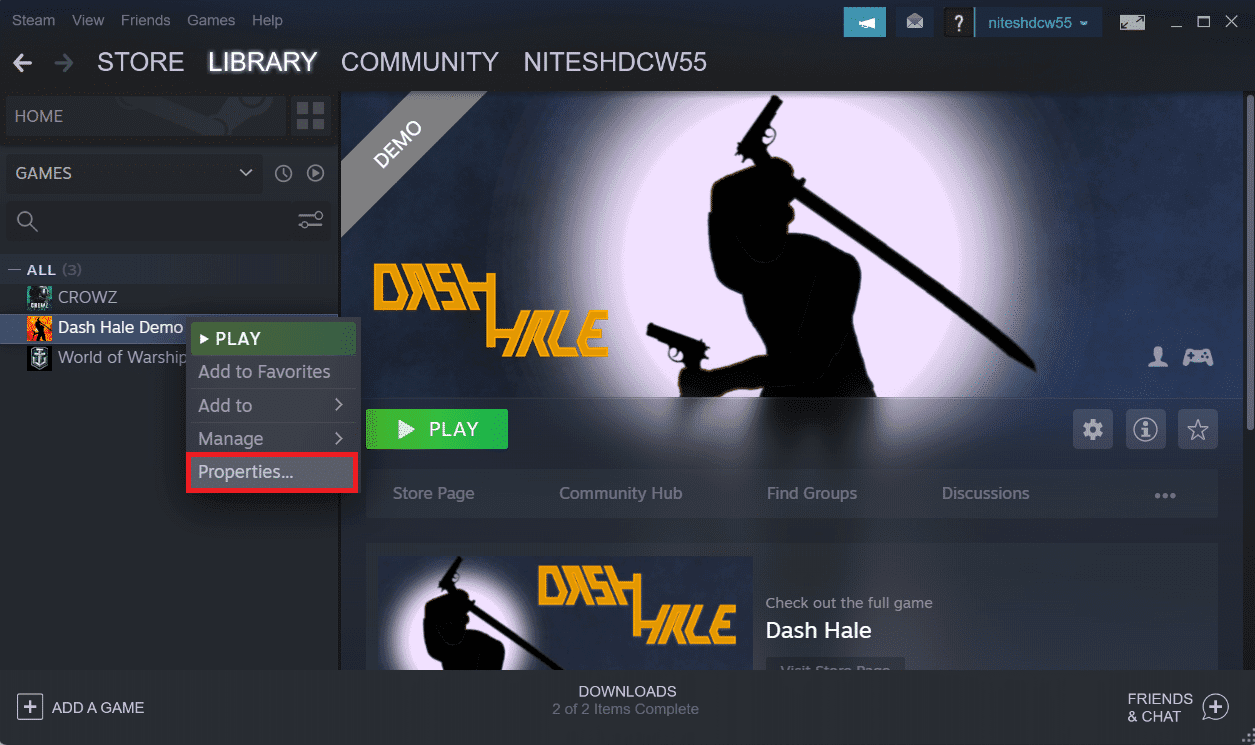
4. Teraz kliknij opcję PLIKI LOKALNE(LOCAL FILES) w lewym okienku, jak pokazano poniżej.

5. Kliknij Sprawdź integralność plików demonstracyjnych…(Verify integrity of demo files…) , jak pokazano poniżej.
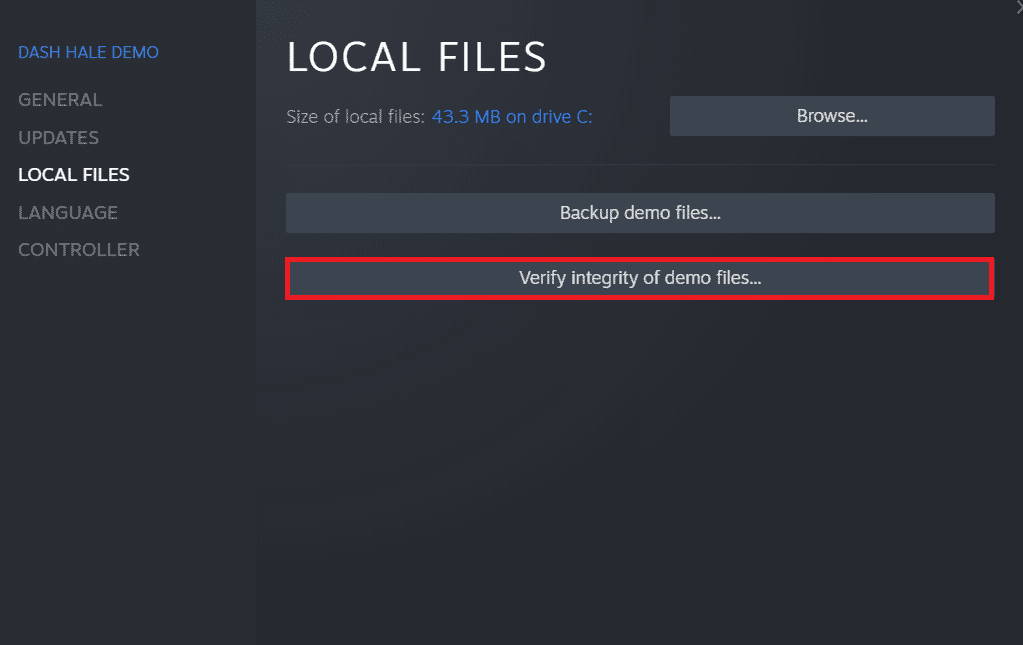
6. Po kilku chwilach pliki gry zostaną pomyślnie zweryfikowane(successfully validated) , wskazując, że pobrany plik jest nienaruszony i nie jest uszkodzony.

Przeczytaj także: (Also Read:) 5 sposobów na naprawienie problemu ze Steam, że gra działa(5 Ways to Fix Steam Thinks Game is Running Issue)
Metoda 6: Zainstaluj ponownie grę(Method 6: Reinstall Game)
Jeśli nadal nie możesz naprawić błędu brakujących pobranych plików na Steamie(Steam) , rozważ ponowną instalację gry, której plików brakuje. Postępuj zgodnie z nadchodzącymi krokami, aby wykonać tę metodę:
1. Przejdź do BIBLIOTEKI(LIBRARY) w aplikacji Steam , jak pokazano w Metodzie 5(Method 5) .
2. Kliknij prawym przyciskiem myszy wybraną grę w lewym okienku i kliknij Manage > Uninstall , jak pokazano poniżej.

3. Potwierdź wyskakujące okienko, ponownie klikając Odinstaluj .(Uninstall)
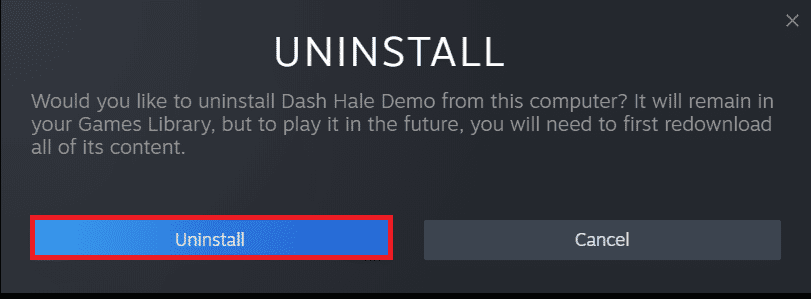
Każda z wyżej wymienionych metod może działać dla Ciebie i rozwiązać problem braku pobranych plików Steam .
Zalecana:(Recommended:)
- Jak zdobyć człowieka w obsłudze klienta Verizon?(How Do I Get a Human at Verizon Customer Service)
- Napraw przekroczenie limitu czasu połączenia z Minecraftem Brak dalszych informacji o błędzie(Fix Minecraft Connection Timed Out No Further Information Error)
- Napraw brakujące uprawnienia do plików Steam w systemie Windows 10(Fix Steam Missing File Privileges in Windows 10)
- Napraw Steam musi działać, aby zagrać w tę grę w systemie Windows 10(Fix Steam Must be Running to Play This Game in Windows 10)
Były to więc metody naprawienia błędu braku pobranych plików na Steamie(fix missing downloaded files error on Steam) . Mamy nadzieję, że udało Ci się dowiedzieć, jak przywrócić brakujące pobrane pliki na Steamie za pomocą wspomnianych kroków. Zachęcamy(Feel) do kontaktu z nami z pytaniami i sugestiami za pośrednictwem poniższej sekcji komentarzy.
Related posts
Napraw błąd zablokowanego pliku treści Steam (2022)
Napraw brakujące uprawnienia do plików Steam w systemie Windows 10
Jak naprawić błąd aplikacji 0xc0000005
Jak naprawić błąd aplikacji 0xc000007b
6 sposobów na naprawienie błędu Steam oczekującej transakcji
Napraw błąd uwierzytelniania bramy modemu U-Verse
Napraw błąd odmowy dostępu Instalatora Windows
Napraw błąd Sklepu Windows 0x80072ee7
Jak naprawić błąd aplikacji 523
Napraw błąd poczty Yahoo 0x8019019a
Napraw kod błędu Sklepu Windows 0x803F8001
Napraw oprogramowanie Adobe, którego używasz, nie jest oryginalnym błędem
Napraw, że Steam działa wolno w systemie Windows 10
Napraw Steam zablokowanego podczas przygotowywania się do uruchomienia w systemie Windows 10
Napraw błąd 0X80010108 w systemie Windows 10
Napraw Nie można zainstalować kodu błędu karty sieciowej 28
Napraw Ups, coś poszło nie tak w przypadku błędu YouTube
Napraw pakiet trybu programisty nie został zainstalowany Kod błędu 0x80004005
Napraw Steam ma problem z połączeniem z serwerami
Napraw kod błędu karty sieciowej 31 w Menedżerze urządzeń
